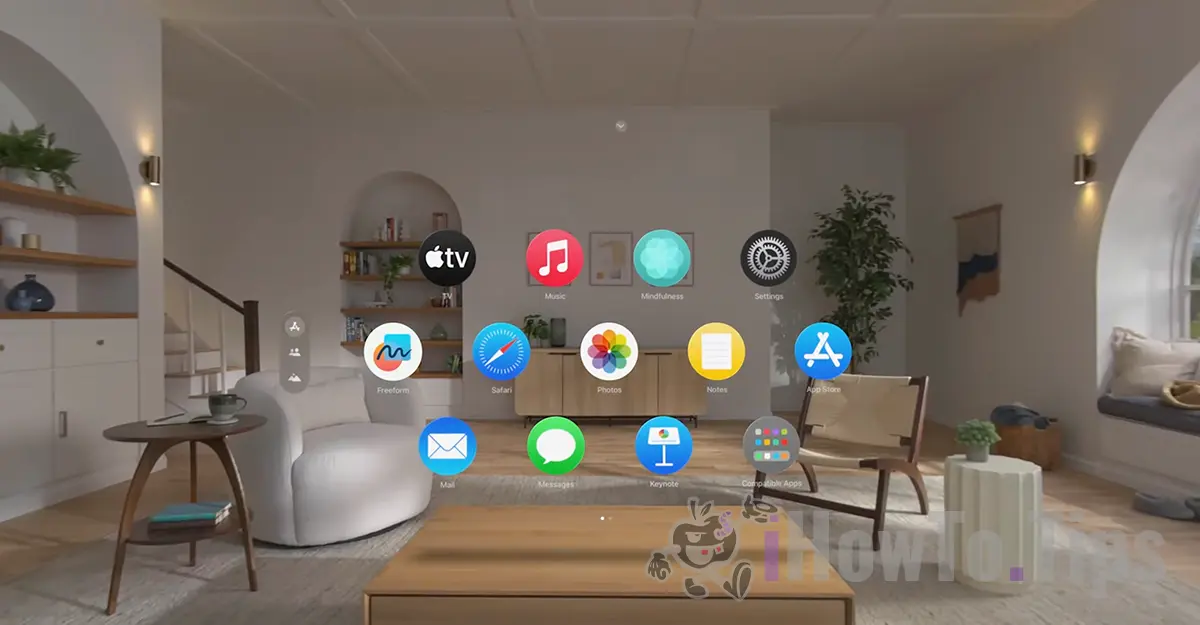Όταν συνδέετε για πρώτη φορά τα AirPods με το iPhone σας, αυτά αντιστοιχίζονται αυτόματα με τον λογαριασμό σας Apple carΤο e είναι πιστοποιημένο σε αυτήν τη συσκευή. Σε αυτό το σεμινάριο βλέπετε βήμα προς βήμα πώς να αφαιρέσετε τα AirPods από τον λογαριασμό σας Apple Ταυτότητα αν θέλετε να τα πουλήσετε ή να τα δώσετε σε κάποιον άλλο.
Όταν ανοίγετε για πρώτη φορά ένα ζευγάρι AirPods Pro από τη θήκη φόρτισής τους και βρίσκονται κοντά σε ένα iPhone, εμφανίζεται ένα μήνυμα στην οθόνη του τηλεφώνου που σας ρωτά αν θέλετε να τα συνδέσετε στη συσκευή. Μόλις επιτρέψετε στα AirPods να συνδεθούν, συσχετίζονται με τον λογαριασμό σας Apple του συγκεκριμένου iPhone και προστίθενται αυτόματα στο δίκτυο Find My. Εάν διαθέτετε επίσης MacBook, iMac ή iPad με το ίδιο Apple ID, τα AirPods που ήταν προηγουμένως συνδεδεμένα στο iPhone θα συγχρονιστούν αυτόματα και με αυτές τις συσκευές.
Είναι καλό να γνωρίζετε ότι τα AirPods μπορούν να χρησιμοποιηθούν και από άλλα άτομα, ακόμα κι αν δεν σχετίζονται με τον λογαριασμό Apple ID του iPhone στο οποίο είναι συνδεδεμένοι. Ωστόσο, υπάρχουν μερικά πράγματα που πρέπει να λάβετε υπόψη. Το άτομο που τα επικύρωσε αρχικά και θεωρείται κάτοχός τους θα μπορεί να τα εντοπίσει μέσω της εφαρμογής Find My, εκπέμπουν ηχητικές ειδοποιήσεις (Αναπαραγωγή ήχου) ή αποκλείστε τις χρησιμοποιώντας τη λειτουργία "Επισήμανση ως χαμένη".
Πίνακας περιεχομένων
Γιατί είναι σημαντικό να αφαιρέσετε τα AirPods από τον λογαριασμό σας Apple ID;
Όταν αποφασίσετε να σταματήσετε να χρησιμοποιείτε τα AirPods σας και θέλετε να τα δώσετε σε κάποιον άλλο ή να τα πουλήσετε, είναι πολύ σημαντικό να αφαιρέσετε τα AirPods σας από τον λογαριασμό σας Apple ταυτότητα. Με αυτόν τον τρόπο, ο νέος κάτοχος θα μπορεί να χρησιμοποιεί AirPods στις συσκευές του.
Πώς να αφαιρέσετε τα AirPods από τον λογαριασμό σας Apple ID
Για να αφαιρέσετε τα AirPods από τον λογαριασμό σας Apple, πρέπει να έχετε στη διάθεσή σας μια συσκευή στην οποία έχει γίνει έλεγχος ταυτότητας του λογαριασμού σας Apple, αυτό με το οποίο σχετίζονται και τα AirPods. Εάν δεν έχετε εύχρηστη συσκευή iPhone, iPad ή Mac, μπορείτε να αφαιρέσετε τα AirPods μεταβαίνοντας στο iCloud.com, Find My.
1. Ανοίξτε την εφαρμογή Find My από ένα από τα iPhone, iPad ή Mac στο οποίο έχει γίνει έλεγχος ταυτότητας του λογαριασμού σας Apple.
2. Στην αίτηση Find My, μεταβείτε στις "Συσκευές" στο κάτω μέρος και, στη συνέχεια, από τη λίστα συσκευών επιλέξτε τα AirPods που θέλετε να αφαιρέσετε από τον λογαριασμό σας Apple ID.
3. Στο κάτω μέρος, θα βρείτε την επιλογή να αφαιρέσετε τα AirPods από τον λογαριασμό σας Apple ID.
4. Πατήστε το κουμπί "Remove" στο "Remove AirPods".
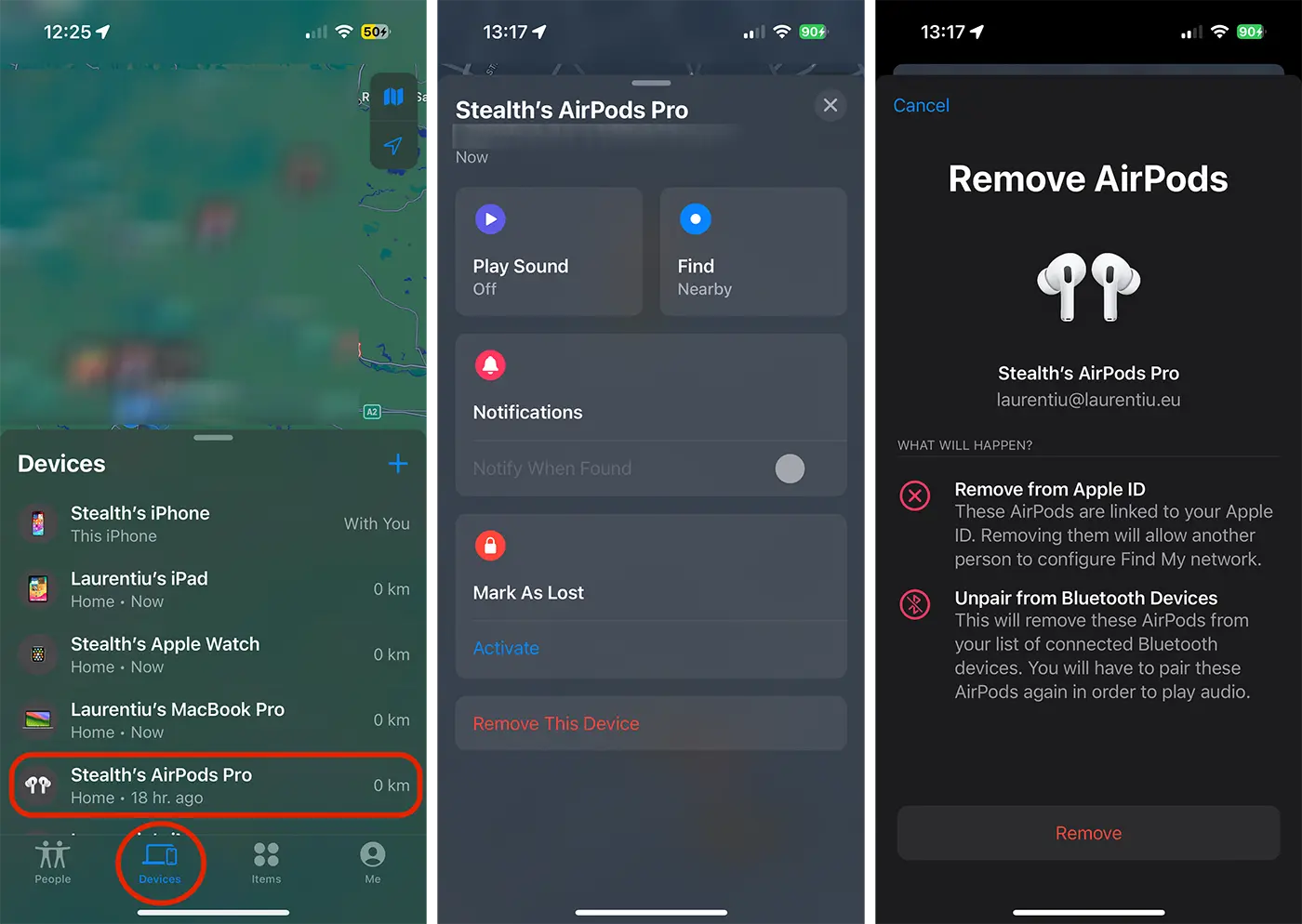
Μετά από αυτό το βήμα, τα AirPods έχουν αφαιρεθεί από τον λογαριασμό σας iCloud και μπορεί να συσχετιστεί με τον λογαριασμό Apple άλλου ατόμου. Τα AirdPods θα διαγραφούν επίσης αυτόματα από τη λίστα των συνδέσεων Bluetooth από άλλες συσκευές Apple.